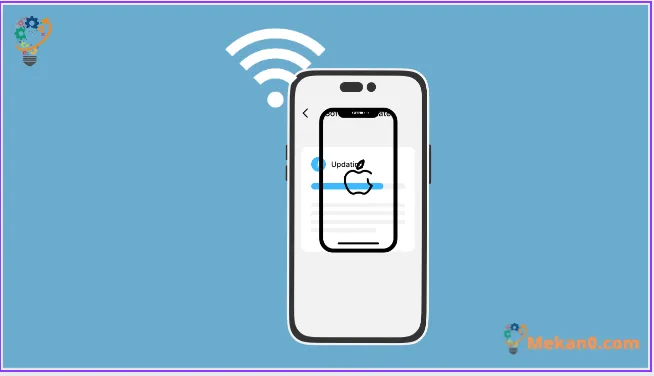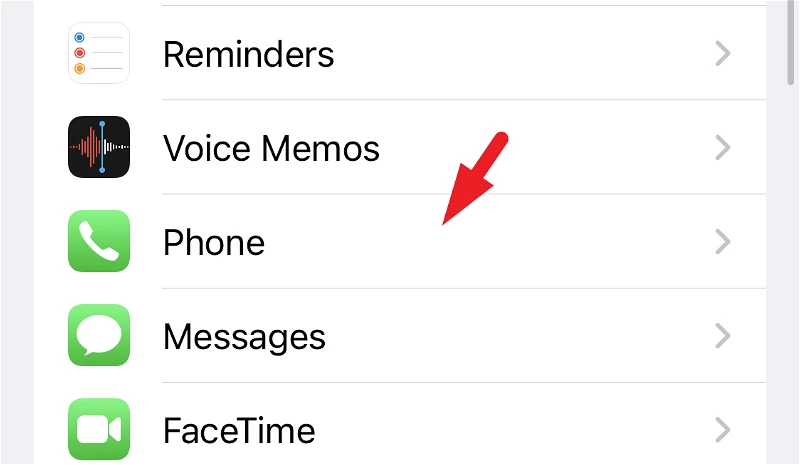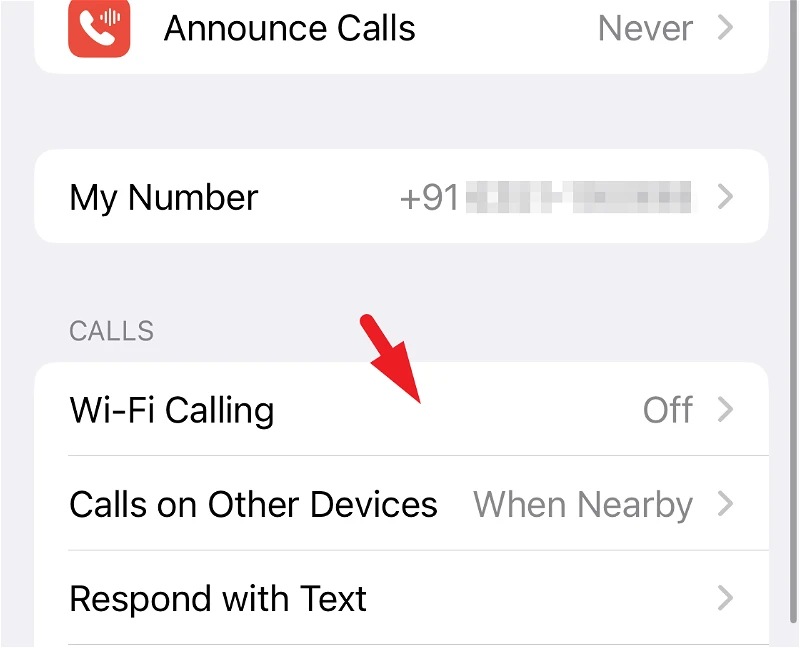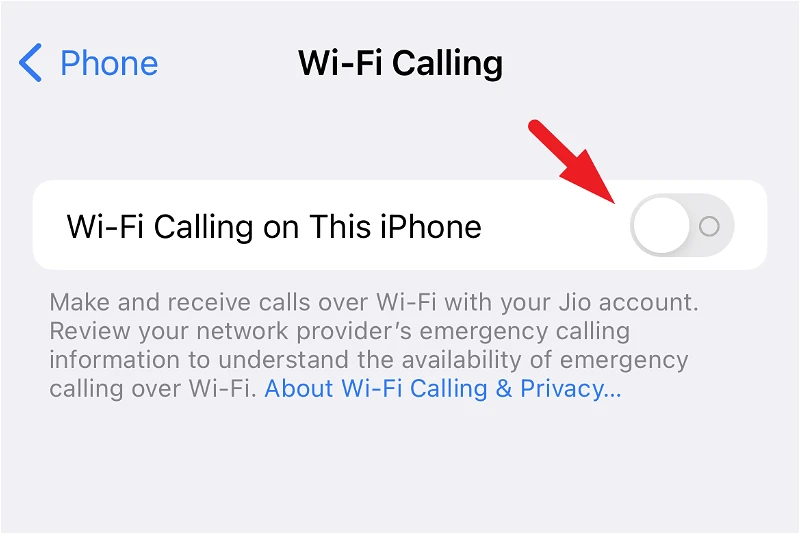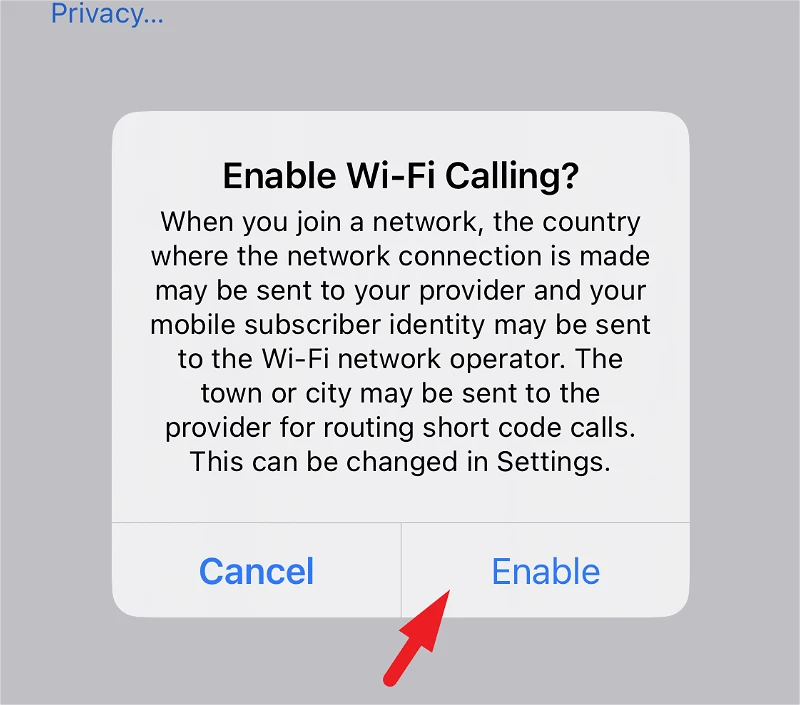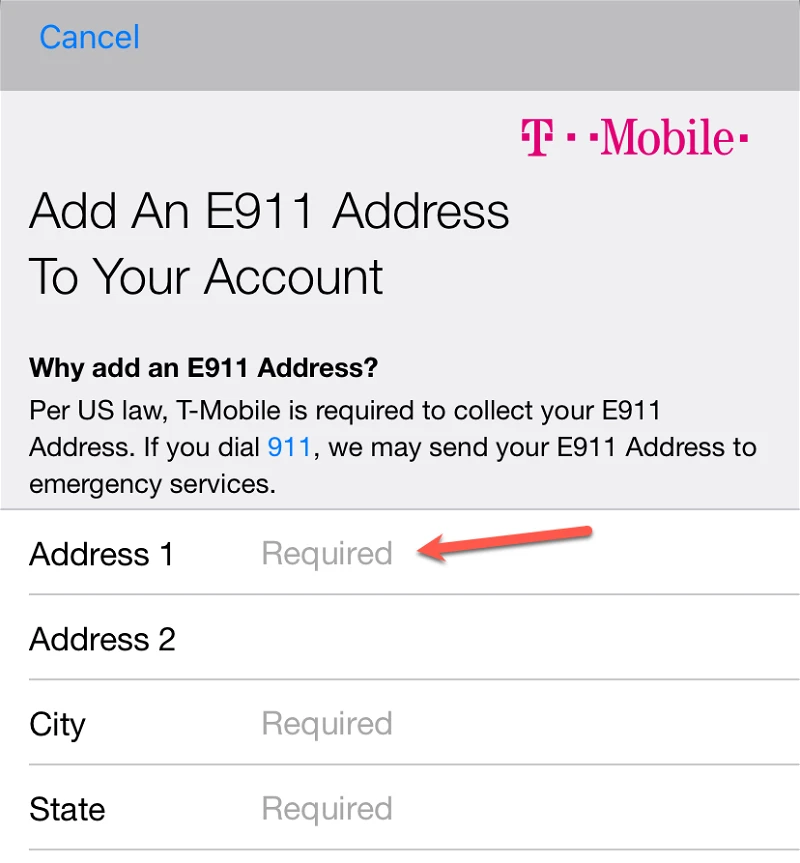Odrzucanie połączeń jest nie tylko frustrujące, ale i niesamowicie niewygodne dla obu stron. Na szczęście nie musisz zajmować się obszarami martwych komórek, ponieważ kończy się to ciągłym powtarzaniem się lub odłączaniem.
Aby przeciwdziałać temu problemowi, możesz włączyć połączenia Wi-Fi na swoim iPhonie. Jak sama nazwa wskazuje, funkcja umożliwia wykonywanie lub odbieranie połączeń przez Wi-Fi, gdy masz słabe połączenie komórkowe. Apple dodał jakiś czas temu obsługę połączeń Wi-Fi na iPhone'ach, a funkcja ta jest również dostępna we wszystkich modelach z linii iPhone 14.
Zanim jednak przejdziemy do włączania tej funkcji na Twoim urządzeniu, dowiedzmy się więcej o tej funkcji, abyś mógł podjąć świadomą decyzję.
Jak działają połączenia Wi-Fi i dlaczego warto je włączyć?
Jak sama nazwa wskazuje, połączenia Wi-Fi wykorzystują połączenie z routerem Wi-Fi, a nie połączenie komórkowe, do przesyłania danych i wykonywania lub odbierania połączeń na telefonie iPhone.
Pozwala to na lepszą jakość połączeń, a także eliminuje ryzyko zerwania połączeń, nawet jeśli masz martwe obszary. Pamiętaj jednak, że do działania tej funkcji potrzebne jest połączenie Wi-Fi.
Aby dodać do tego, możesz także wchodzić i wychodzić z połączenia Wi-Fi, a Twoje urządzenie automatycznie przełączy się na sieć komórkową lub odwrotnie. Nie musisz nawet podnosić palca. Proces przełączania odbywa się automatycznie.
Aby lepiej zrozumieć, aplikacje innych firm, takie jak WhatsApp, Skype i Zoom, to przykłady połączeń przez Wi-Fi.
Główną zaletą włączenia połączeń Wi-Fi na iPhonie jest to, że nie musisz instalować żadnej aplikacji innej firmy na swoim urządzeniu ani na stronie odbierającej. Możesz użyć zwykłej klawiatury, aby nawiązać połączenie przy użyciu swojego numeru telefonu.
Kolejną zaletą korzystania z wbudowanych połączeń Wi-Fi jest to, że w przeciwieństwie do aplikacji innych firm, odbiorca zobaczy Twój normalny identyfikator dzwoniącego, ponieważ dla niego jest to normalne połączenie do wszystkich celów i celów. Pamiętaj jednak, że tożsamość i lokalizacja Twojego operatora mogą być udostępniane Twojemu dostawcy Internetu w celu poprawy routingu połączeń. Kraj, w którym dołączysz do Wi-Fi, może być również udostępniony Twojemu operatorowi.
Ogłoszenie: Możesz korzystać z połączeń Wi-Fi tylko wtedy, gdy obsługuje je Twój operator. Możesz przejść do oficjalnego menu od Apple Obsługiwani operatorzy i oferowane przez nich funkcje. Jeśli Twój operator wymienił Rozmowy przez Wi-Fi jako jedną z jego funkcji, będziesz mógł je włączyć w aplikacji Ustawienia.
Ponadto nie wszystkie sieci Wi-Fi obsługują połączenia Wi-Fi.
Teraz, gdy wiesz, jak działa połączenia Wi-Fi na Twoim iPhonie, przejdź do następnej sekcji, aby je włączyć.
Włącz połączenia Wi-Fi na swoim iPhonie
Możesz po prostu połączyć się przez Wi-Fi z aplikacji Ustawienia na swoim iPhonie. Przejdź do aplikacji Ustawienia z ekranu głównego lub z biblioteki aplikacji urządzenia.
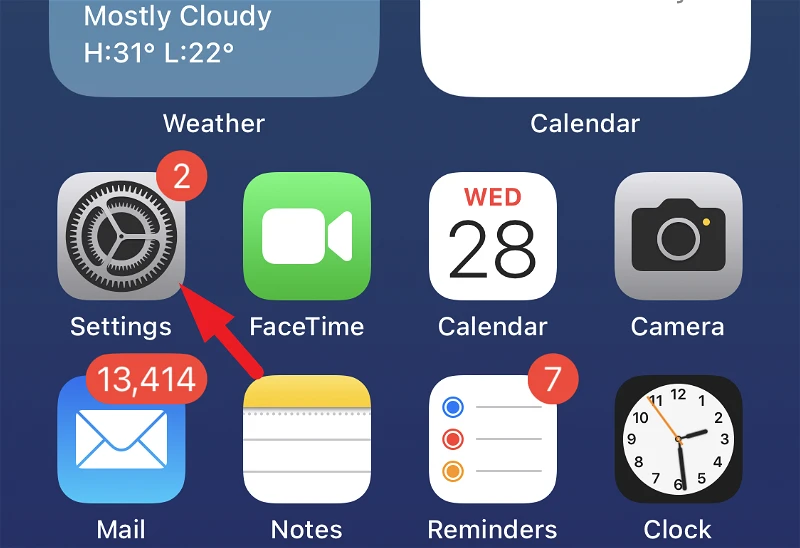
Następnie znajdź i dotknij opcji „Telefon” z listy, aby kontynuować.
Następnie dotknij opcji "Połączenia przez Wi-Fi". Jeśli nie widzisz tej opcji, Twój operator nie obsługuje połączeń przez Wi-Fi.
Teraz dotknij przycisku przełączania w opcji „Połącz Wi-Fi na tym iPhonie”, aby ustawić go w pozycji „Wł.”. Spowoduje to wyświetlenie alertu na ekranie.
Kliknij przycisk „Włącz”, aby kontynuować.
W niektórych obszarach konieczne będzie wprowadzenie lub potwierdzenie adresu służb ratunkowych, takich jak numer 911 w Stanach Zjednoczonych.
Służby ratunkowe będą korzystać z Twojej usługi komórkowej, gdy jest ona dostępna, ale gdy nie jest dostępna, a połączenia Wi-Fi są włączone, korzystają z tej drugiej. Twój operator może również udostępnić Twój adres służbom ratunkowym. Apple może również udostępniać lokalizację Twojego urządzenia służbom ratunkowym, niezależnie od tego, czy usługi lokalizacyjne są włączone na Twoim urządzeniu.
I to wszystko, rozmowy przez Wi-Fi są teraz dostępne na Twoim iPhonie 14. Gdy Twoje urządzenie korzysta z połączenia Wi-Fi, po nazwie operatora na pasku stanu zobaczysz „Wi-Fi” zamiast LTE.
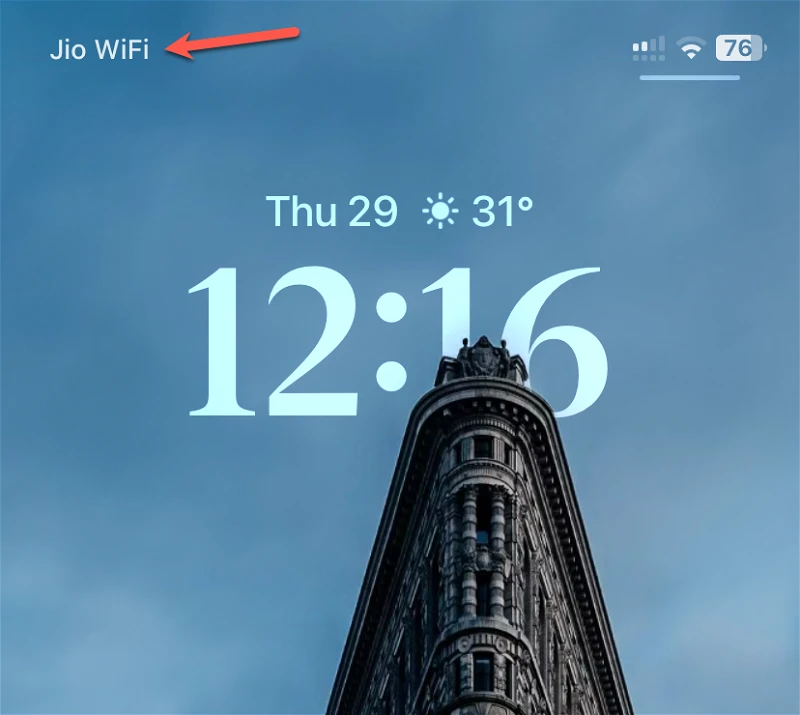
Jeśli masz strefę martwej komórki w domu, miejscu pracy lub w odległych miejscach, do których możesz się udać, włączenie połączeń Wi-Fi może zapobiec przerywaniu połączeń za każdym razem, gdy mijasz te obszary.